Beaver Builder Review (ภาคปฏิบัติในปี 2022): มันคือตัวสร้างเพจ WordPress ที่ดีที่สุดหรือไม่
เผยแพร่แล้ว: 2022-02-13กำลังพิจารณาใช้ Beaver Builder บนเว็บไซต์ WordPress ของคุณหรือไม่
ในการตรวจสอบ Beaver Builder แบบลงมือปฏิบัติ เราจะพาคุณผ่านทุกสิ่งที่เครื่องมือสร้างเพจ WordPress ยอดนิยมนี้มีให้
หากคุณไม่คุ้นเคย Beaver Builder เป็นปลั๊กอินสำหรับสร้างเพจ WordPress ที่ช่วยให้คุณสร้างการออกแบบที่กำหนดเองได้อย่างง่ายดายโดยใช้อินเทอร์เฟซแบบลากและวางที่เรียบง่าย
ฉันจะเริ่มต้นด้วยการให้คุณดูจริง ๆ ว่าอินเทอร์เฟซ Beaver Builder ทำงานอย่างไร และฉันคิดว่าจุดแข็งของมันคืออะไร จากนั้นฉันจะเจาะลึกเข้าไปในส่วนอื่นๆ ของประสบการณ์ Beaver Builder เช่น Beaver Themer และ Beaver Builder Theme
เมื่อสิ้นสุดการทบทวน Beaver Builder นี้ คุณควรรู้ว่า Beaver Builder เหมาะสมกับความต้องการของคุณหรือไม่
มาขุดกัน…
หมายเหตุ – ตอนแรกเราเขียนรีวิวนี้ในปี 2020 แต่เราตรวจสอบทุกอย่างแล้วและเพิ่มเนื้อหาใหม่จำนวนมากในปี 2022 เพื่อให้แน่ใจว่าเป็นข้อมูลล่าสุด
คุณสามารถใช้ Beaver Builder ทำอะไรได้บ้าง
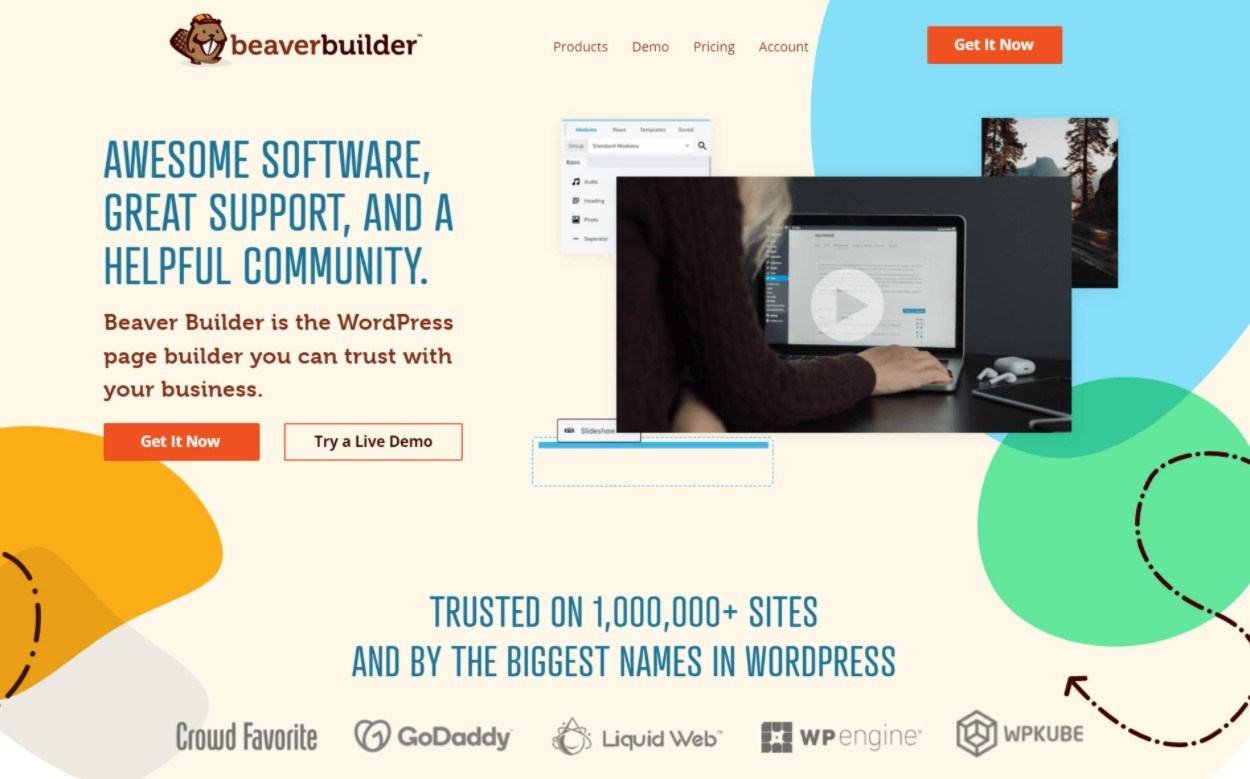
สรุป คุณสามารถใช้ Beaver Builder ได้ทุกเมื่อที่ตัวแก้ไขเริ่มต้นของ WordPress ไม่ให้อิสระในการออกแบบเพียงพอ
ในระดับพื้นฐาน คุณสามารถใช้ Beaver Builder เพื่อเพิ่มไหวพริบให้กับโพสต์ในบล็อกของคุณ
แนวทางทั่วไปคือการใช้ Beaver Builder เพื่อออกแบบหน้าหลักของคุณ เช่น หน้าแรกและหน้าเกี่ยวกับ Beaver Builder ยังสร้างปลั๊กอินตัวสร้างหน้า Landing Page ที่ยอดเยี่ยมของ WordPress หากคุณมุ่งเน้นด้านการตลาดมากขึ้น
ด้วยโปรแกรมเสริม Beaver Themer คุณสามารถไปได้ไกลยิ่งขึ้นและออกแบบเว็บไซต์ทั้งหมดโดยใช้อินเทอร์เฟซแบบลากและวางแบบภาพ
คุณยังสามารถรวมเนื้อหาไดนามิกจากฟิลด์ที่กำหนดเอง ซึ่งช่วยให้คุณสร้างไซต์ WordPress ที่กำหนดเองได้อย่างแท้จริง
ในขณะที่คุณอ่านบทวิจารณ์ Beaver Builder ของเรา คุณอาจจุดประกายแนวคิดบางประการเกี่ยวกับวิธีนำคุณลักษณะที่คุณเห็นไปใช้กับสถานการณ์เฉพาะของคุณ
Beaver Builder Review: การลงมือปฏิบัติด้วยอินเทอร์เฟซ
ในการเริ่มต้นส่วนการปฏิบัติจริงของการตรวจทาน Beaver Builder นี้ ให้ดูที่ส่วนต่อประสานตัวสร้างเพจหลัก
Beaver Builder มอบประสบการณ์การแก้ไขแบบเต็มความกว้างที่สมจริง องค์ประกอบอินเทอร์เฟซแบบตายตัวเพียงอย่างเดียวคือแถบเครื่องมือที่ด้านบน ส่วนอย่างอื่นคือการแสดงตัวอย่างแบบสดของการออกแบบของคุณเหมือนกับที่ผู้เยี่ยมชมจะเห็น:
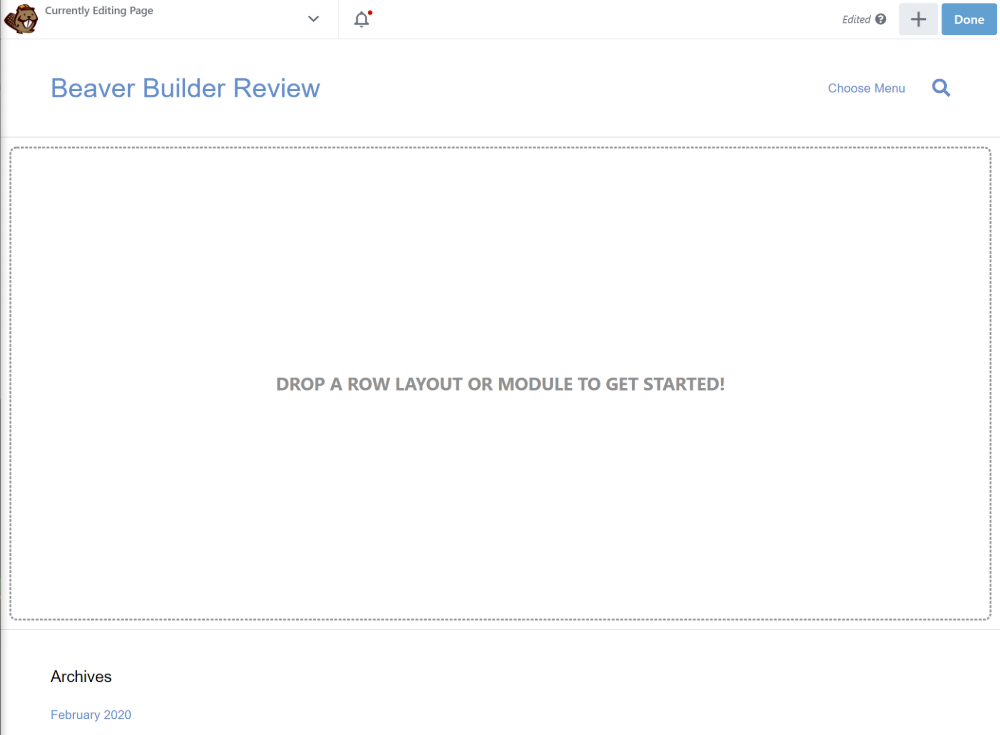
พื้นฐานของวิธีการทำงานของตัวสร้างบีเวอร์
หากคุณต้องการเพิ่มองค์ประกอบเนื้อหา (เรียกว่าโมดูล) หรือเทมเพลต คุณสามารถคลิกไอคอนเครื่องหมายบวกที่มุมบนขวา ที่เปิดรายการโมดูลที่มีอยู่ทั้งหมด แบ่งออกเป็นส่วนต่างๆ
หากต้องการเพิ่มโมดูลเหล่านี้ลงในการออกแบบของคุณ สิ่งที่คุณต้องทำคือลากไปยังการออกแบบของคุณ:
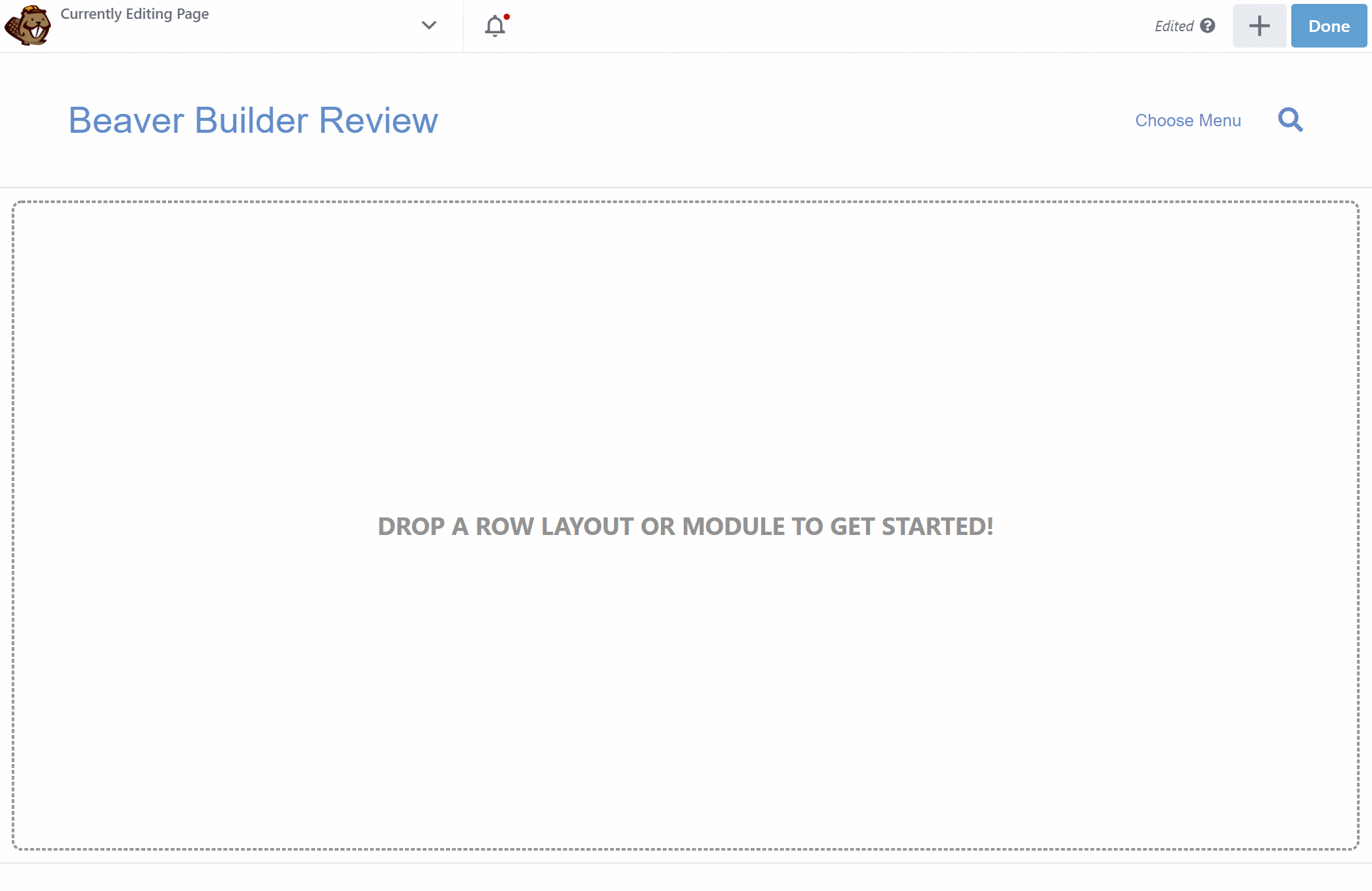
จากนั้น คุณสามารถปรับแต่งโมดูลนั้นในอินเทอร์เฟซแบบป๊อปอัปที่ปรากฏขึ้น ซึ่งแบ่งออกเป็นสามแท็บ:
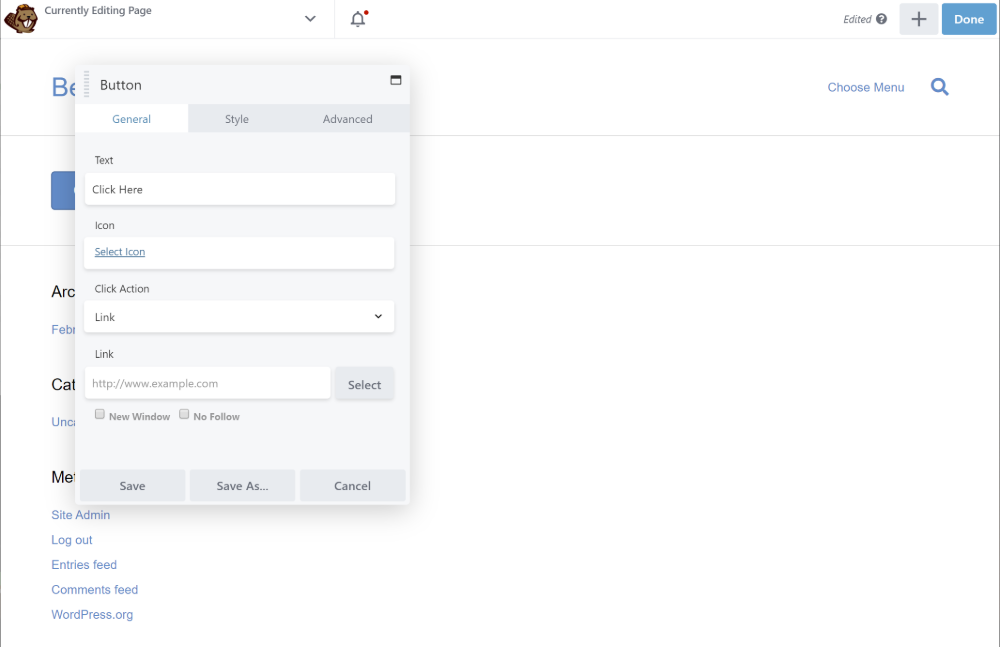
คุณสามารถลากอินเทอร์เฟซการตั้งค่าไปที่ใดก็ได้บนหน้าจอของคุณ และคุณยังมีตัวเลือกที่จะติดมันไว้ที่ด้านใดด้านหนึ่งของการออกแบบเป็นแถบด้านข้าง:
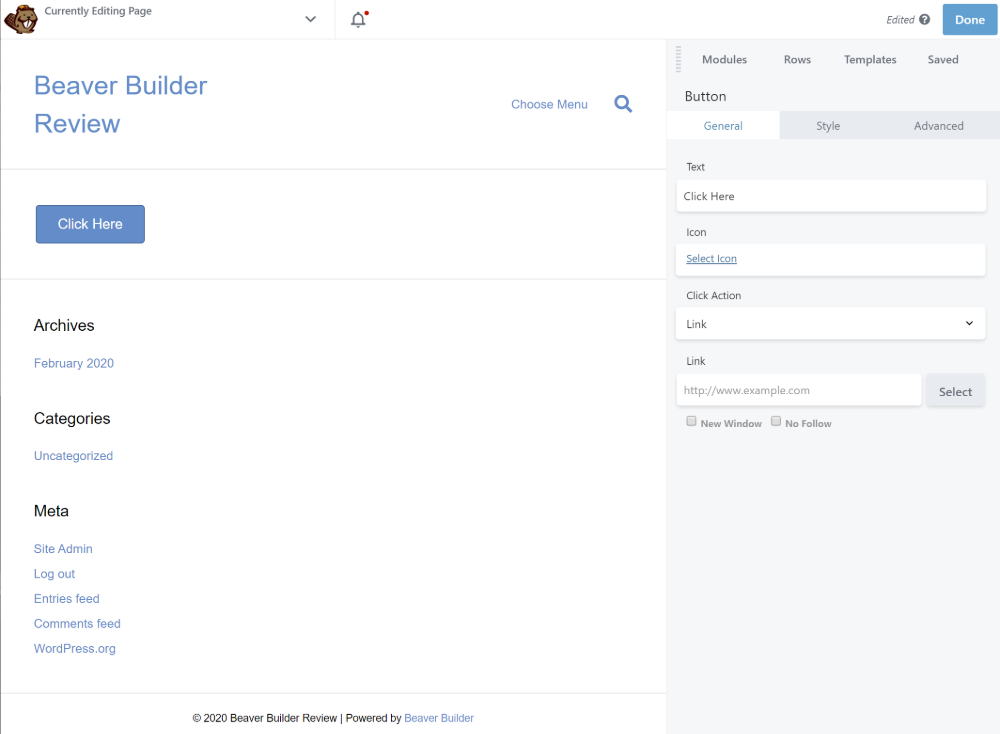
หากคุณต้องการปรับแต่งข้อความบนเพจ Beaver Builder เสนอการแก้ไขแบบอินไลน์ ซึ่งหมายความว่าคุณสามารถคลิกและพิมพ์ได้ทันทีบนภาพตัวอย่าง
ง่ายพอใช่มั้ย?
ต่อไป ฉันจะพูดถึงบางสิ่งที่ฉันคิดว่า Beaver Builder ทำได้ดี
การสร้างคอลัมน์อย่างง่าย
หากคุณต้องการสร้างเค้าโครงแบบหลายคอลัมน์ คุณมีสองตัวเลือกหลัก
อันดับแรก Beaver Builder มีเลย์เอาต์ที่สร้างไว้ล่วงหน้าในส่วน Rows :
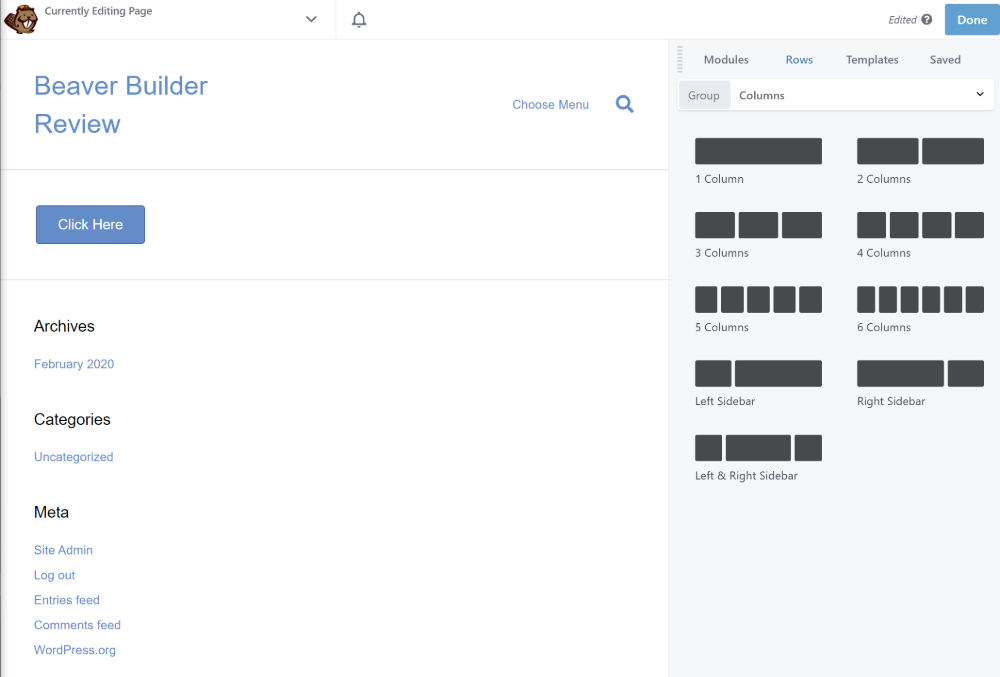
มีประโยชน์ แต่คุณลักษณะที่ฉันชอบคือวิธีที่สอง
เห็นไหมว่าผู้สร้างเพจ WordPress จำนวนมากให้วิธีแรกแก่คุณเท่านั้น นั่นคือคุณต้องเลือกเลย์เอาต์ของคุณก่อนที่จะเพิ่มเนื้อหาใหม่ซึ่งมีการจำกัด
แต่ด้วย Beaver Builder คุณยังสามารถลากโมดูลถัดจากโมดูลอื่นเพื่อสร้างคอลัมน์ใหม่โดยอัตโนมัติ:
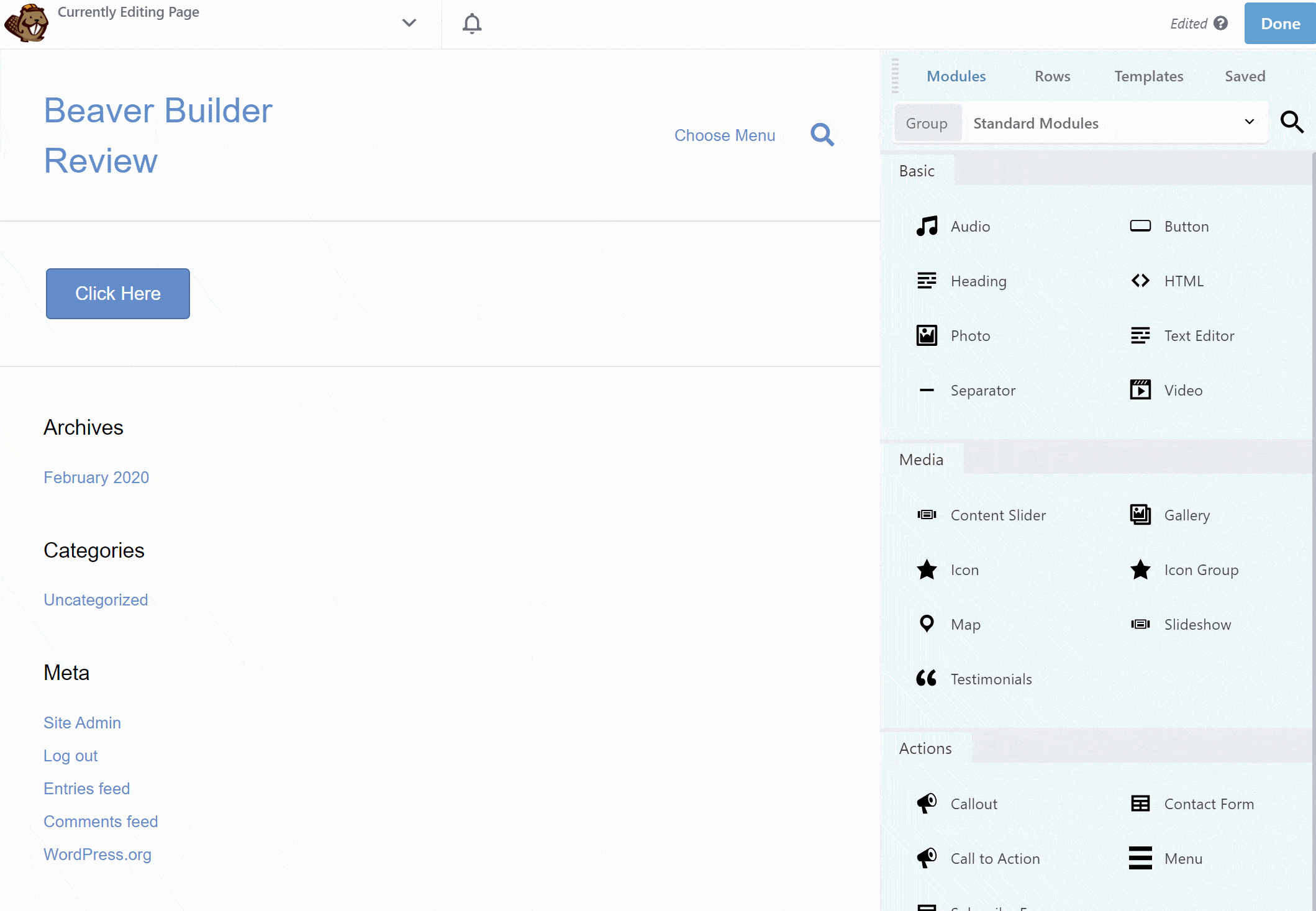
อาจดูเหมือนเป็นคุณสมบัติเล็กน้อย แต่ฉันคิดว่ามันสะดวกมากเพราะช่วยให้คุณสร้างการออกแบบได้รวดเร็วยิ่งขึ้น
การตั้งค่าการออกแบบที่ตอบสนอง
การออกแบบ Beaver Builder ทั้งหมดของคุณจะตอบสนองตามค่าเริ่มต้น แต่คุณยังได้รับเครื่องมือเพิ่มเติมบางอย่างเพื่อควบคุมลักษณะการออกแบบของคุณบนอุปกรณ์ต่างๆ
อย่างแรก เมื่อคุณทำงานกับการตั้งค่ารูปแบบ เช่น แบบอักษรและการเว้นวรรค คุณจะได้รับตัวเลือกให้ใช้การตั้งค่าต่างๆ สำหรับอุปกรณ์ต่างๆ เมื่อคุณสลับไปมาระหว่างการตั้งค่าอุปกรณ์ต่างๆ Beaver Builder จะอัปเดตการแสดงตัวอย่างโดยอัตโนมัติเพื่อสะท้อนว่าการออกแบบของคุณจะมีลักษณะอย่างไรบนอุปกรณ์นั้น:
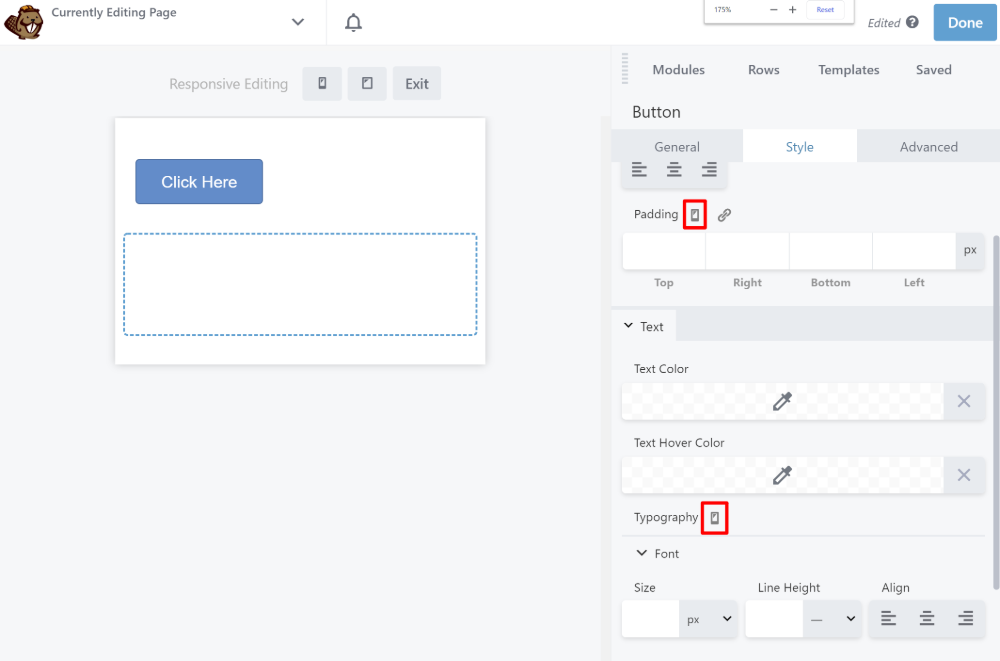
ประการที่สอง คุณสามารถซ่อนโมดูลหรือแถวเฉพาะสำหรับอุปกรณ์บางอย่าง (หรือเบรกพอยต์):
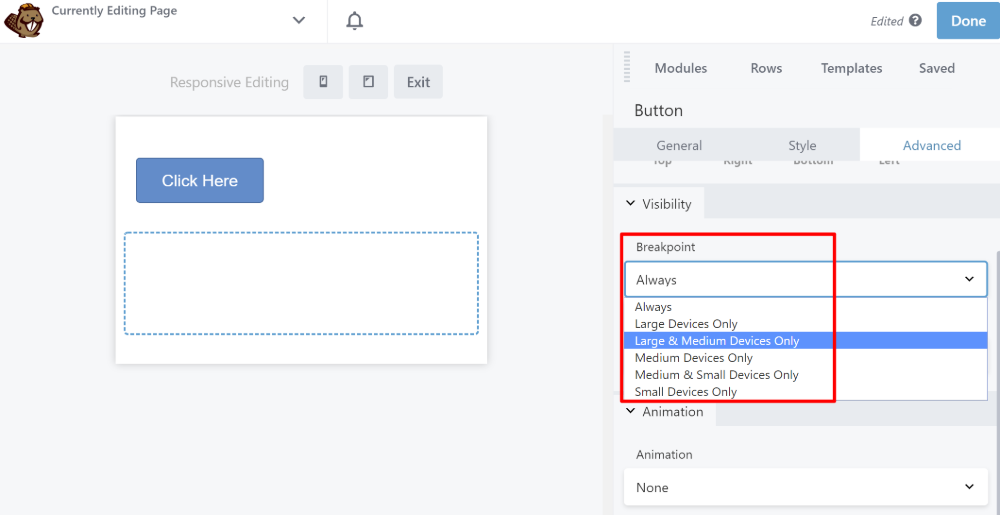
บันทึกการออกแบบของคุณ
เพื่อช่วยคุณบันทึกและนำการออกแบบมาใช้ใหม่ Beaver Builder ให้คุณบันทึก:
- แถว
- คอลัมน์
- โมดูล
เมื่อคุณบันทึกบางอย่าง คุณสามารถแทรกได้อย่างรวดเร็วจากแท็บที่ บันทึกไว้ :
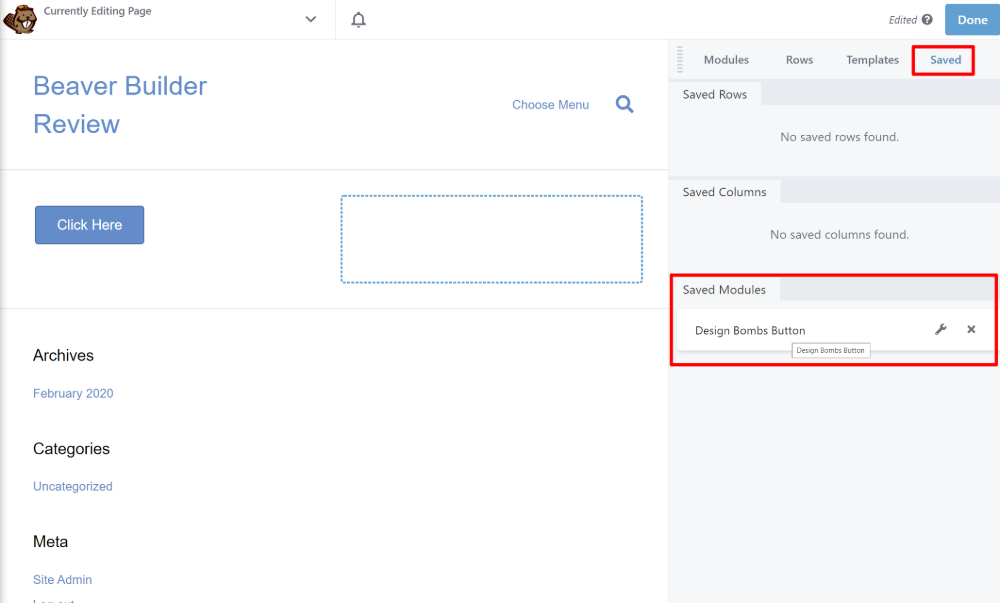
คุณยังสามารถบันทึกเทมเพลตของคุณเป็น Global เมื่อคุณบันทึกเทมเพลตเป็นแบบโกลบอล คุณจะต้องแก้ไขเพียงครั้งเดียวเพื่ออัปเดตอินสแตนซ์ทั้งหมดของเทมเพลตส่วนกลางนั้นโดยอัตโนมัติ
CSS และ JavaScript อย่างง่าย
หากคุณเป็นผู้ใช้ขั้นสูง คุณจะชอบความง่ายของ Beaver Builder ที่เพิ่ม CSS และ JavaScript ของคุณเอง
หากคุณเปิดเครื่องมือ CSS & JavaScript ของเลย์เอาต์ คุณจะได้รับแถบด้านข้างที่คุณสามารถเพิ่มโค้ดที่กำหนดเองได้โดยตรง:
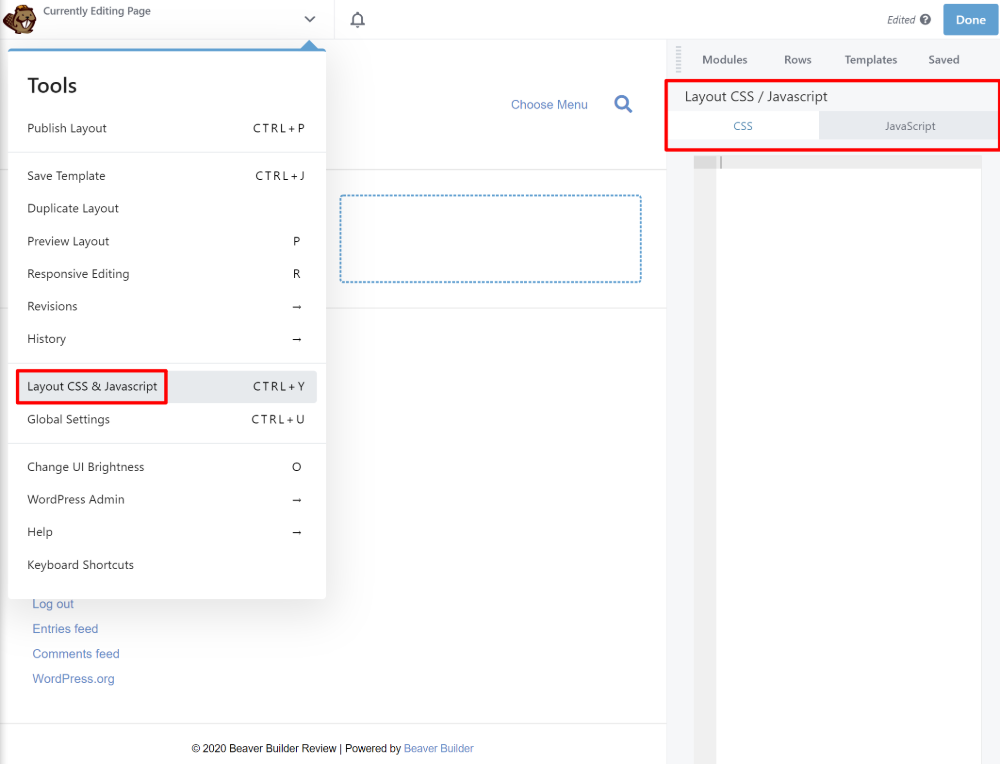
อินเทอร์เฟซโหมดมืด
นี่เป็นเรื่องเล็กๆ อีกเรื่องหนึ่ง แต่สิ่งหนึ่งที่ฉันรัก Beaver Builder มาพร้อมกับโหมดมืด! คุณสามารถสลับเปิดและปิดได้ตลอดเวลาโดยกดปุ่ม "O" บนแป้นพิมพ์:
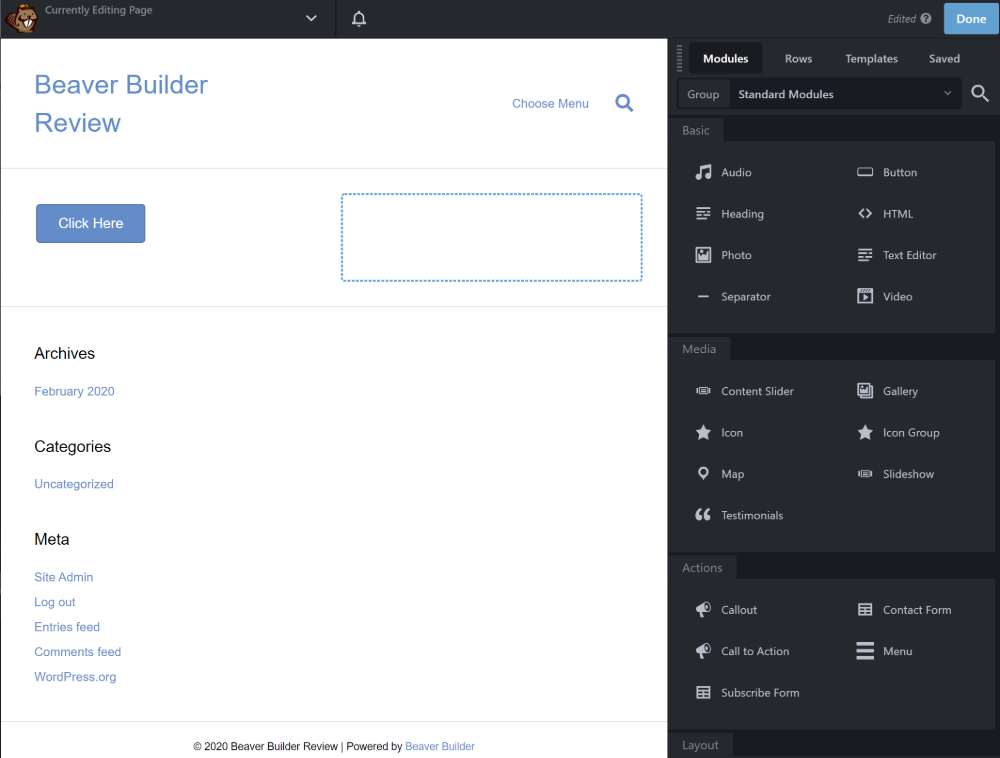
เบรกพอยต์ที่กำหนดเอง
นี่เป็นอีกหนึ่งการตั้งค่าขั้นสูง แต่ถ้าคุณต้องการใช้เบรกพอยท์ที่ตอบสนองแบบกำหนดเอง Beaver Builder ให้คุณตั้งค่าเหล่านี้ตามการออกแบบจากการตั้งค่าส่วนกลาง ซึ่งค่อนข้างพิเศษ:
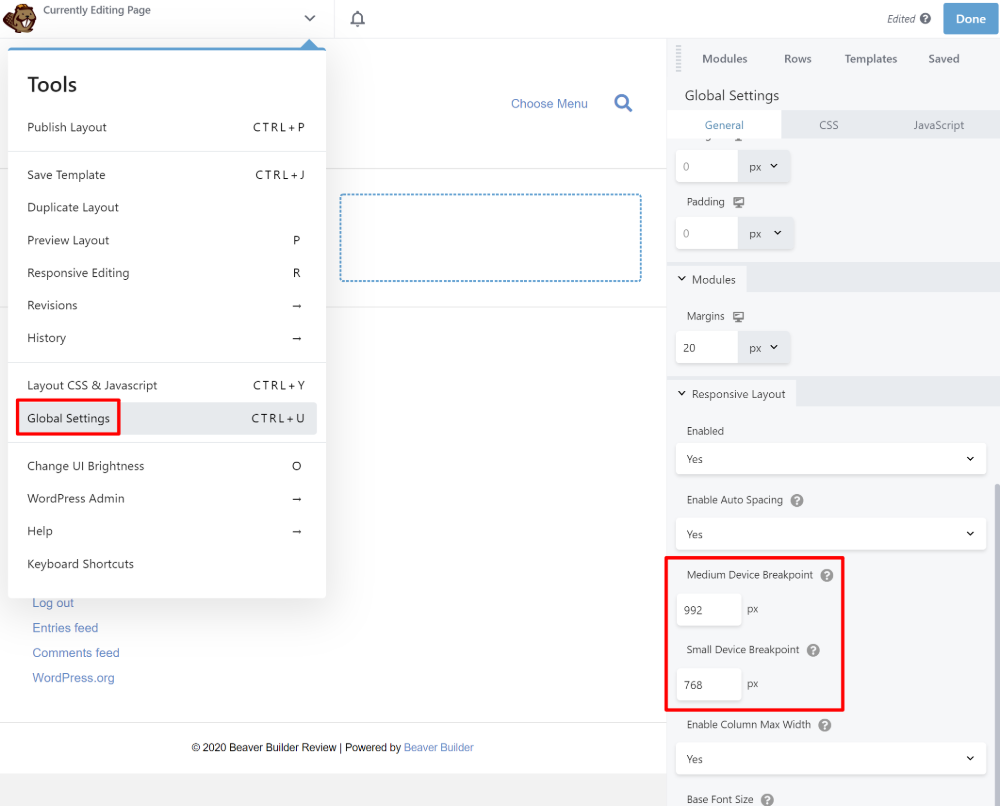
สมัครสมาชิกแบบฟอร์มโมดูล
Beaver Builder มีชุดโมดูลเนื้อหาที่มั่นคง ไม่ใช่ที่ใหญ่ที่สุดที่ฉันเคยเห็น แต่มีองค์ประกอบที่สำคัญที่สุดทั้งหมด
โมดูลหนึ่งที่คุ้มค่าที่จะแยกออกเป็นโมดูลสมัครรับข้อมูล
โมดูลนี้ช่วยให้คุณสร้างแบบฟอร์มการเลือกรับอีเมลแบบกำหนดเองที่เชื่อมต่อกับบริการการตลาดผ่านอีเมลมากกว่า 24 รายการโดยอัตโนมัติ รวมถึง Mailchimp, GetResponse, Campaign Monitor และอื่นๆ:
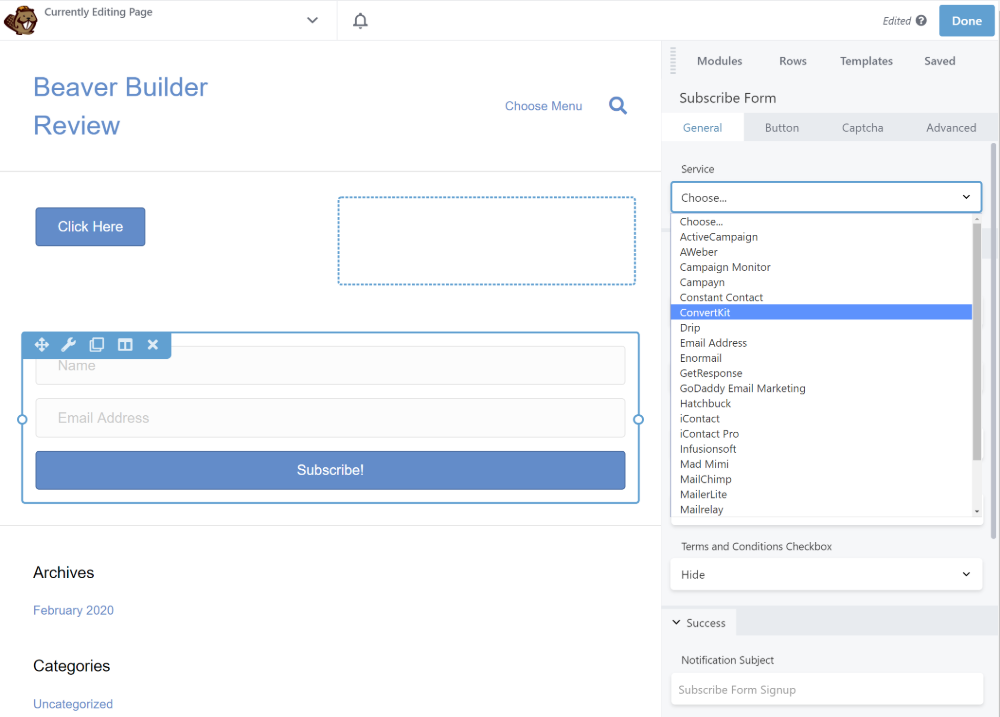
ซ่อนเนื้อหาตามสถานะการเข้าสู่ระบบ
คุณลักษณะ Beaver Builder ที่ไม่เหมือนใครอีกประการหนึ่งคือความสามารถในการแสดง/ซ่อนเนื้อหาโดยขึ้นอยู่กับว่าผู้เยี่ยมชมลงชื่อเข้าใช้ไซต์ WordPress ของคุณหรือไม่ เครื่องมือสร้างเพจอื่น ๆ มีคุณลักษณะนี้ไม่มากนักและมีประโยชน์สำหรับไซต์ที่มีการลงทะเบียนแบบสาธารณะ:
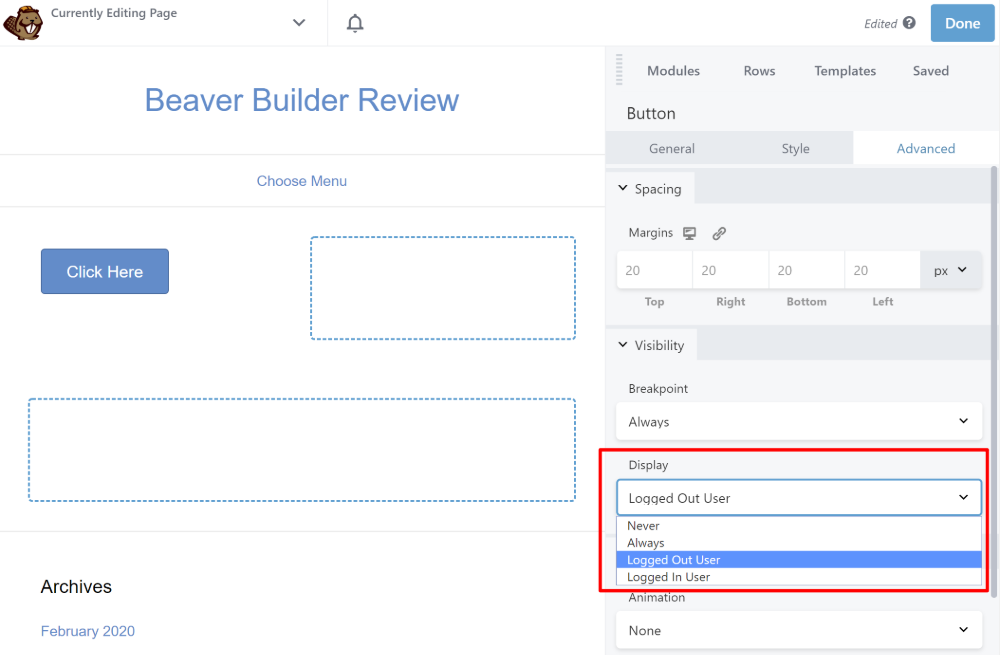
การติดฉลากสีขาว
หากคุณสร้างเว็บไซต์สำหรับลูกค้า คุณจะชอบที่ Beaver Builder เป็นหนึ่งในปลั๊กอินตัวสร้างหน้า WordPress ไม่กี่ตัวที่นำเสนอการติดฉลากสีขาว
โดยพื้นฐานแล้ว หมายความว่าคุณสามารถแทนที่การสร้างแบรนด์ Beaver Builder ทั้งหมดด้วยการสร้างแบรนด์ของคุณเอง ซึ่งจะทำให้คุณสามารถสร้างประสบการณ์ที่ปรับแต่งให้เหมาะกับลูกค้าของคุณมากขึ้น
ความคิดสุดท้ายเกี่ยวกับส่วนต่อประสานตัวสร้างบีเวอร์
โดยรวมแล้ว ฉันเป็นแฟนตัวยงของอินเทอร์เฟซ Beaver Builder ไม่จำเป็นต้องมีชุดโมดูลและตัวเลือกการออกแบบที่เหมือนกันกับ Elementor หรือ Divi Builder แต่มีทุกอย่างที่ผู้ใช้ส่วนใหญ่ต้องการ
นอกจากนี้ ฉันจะเน้นสามด้านว่าเป็นจุดแข็งของอินเทอร์เฟซ Beaver Builder:
- ความเร็ว – อินเทอร์เฟซนั้นเร็วและราบรื่นมาก – ไม่มีการกระตุกหรือผิดพลาด
- ความเสถียร – ในขณะที่ผู้สร้างเพจรายอื่นให้ความสำคัญกับการผลักดันคุณลักษณะใหม่ ๆ ออกไปอย่างรวดเร็ว แต่ Beaver Builder ให้ความสำคัญกับความเสถียรเป็นอันดับแรกเสมอ ซึ่งฉันคิดว่าเป็นเหตุผลหนึ่งว่าทำไมมันถึงไม่มีตัวเลือกมากเท่ากับคู่แข่งบางราย
- น่าพอใจ – อันนี้เป็นเรื่องส่วนตัว แต่โดยทั่วไปแล้วฉันพบว่า Beaver Builder นั้นน่าใช้ คุณสมบัติเล็กๆ น้อยๆ เช่น การสร้างคอลัมน์อัตโนมัติและโหมดมืดทำให้ประสบการณ์การแก้ไขที่ยอดเยี่ยม
สำรวจเทมเพลตในตัว
ในส่วนที่แล้ว ฉันเน้นที่การออกแบบอาคารตั้งแต่ต้นจนจบด้วย Beaver Builder แต่ Beaver Builder ยังมีเทมเพลตสองประเภท:
- เทมเพลตของเพจ – นี่คือการออกแบบเพจที่เสร็จแล้ว – สิ่งที่คุณต้องทำคือแก้ไขในเนื้อหาของคุณ
- เทมเพลตแถว – เป็นการออกแบบสำหรับ ส่วนหนึ่ง ของหน้า เช่น ส่วนติดต่อหรือส่วนฮีโร่ คุณสามารถผสมและจับคู่เพื่อสร้างการออกแบบที่สมบูรณ์
ฉันไม่คิดว่าเทมเพลตเป็นจุดแข็งสำหรับ Beaver Builder โดยเฉพาะอย่างยิ่งเมื่อเทียบกับปลั๊กอินตัวสร้างเพจยอดนิยมอื่นๆ อย่างไรก็ตาม สิ่งเหล่านี้สามารถให้จุดเริ่มต้นสำหรับการออกแบบของคุณได้
นอกจากนี้ คุณสามารถเข้าถึงเทมเพลตจำนวนมากขึ้นด้วยส่วนขยายของบุคคลที่สาม ซึ่งฉันจะพูดถึงในภายหลัง
Beaver Themer เพิ่มฟังก์ชันการสร้างธีมเต็มรูปแบบ
Beaver Themer เป็นปลั๊กอินเสริมที่แยกต่างหากจากทีม Beaver Builder ที่ช่วยให้คุณใช้อินเทอร์เฟซเดียวกับที่คุณเห็นด้านบนเพื่อออกแบบธีม WordPress ทั้งหมดของคุณ รวมถึง:
- ส่วนหัว
- ส่วนท้าย
- เทมเพลตเดียว
- เทมเพลตที่เก็บถาวร
- เป็นต้น
ในการเริ่มต้น คุณสามารถเลือกตำแหน่งที่จะใช้เค้าโครงธีมของคุณ:
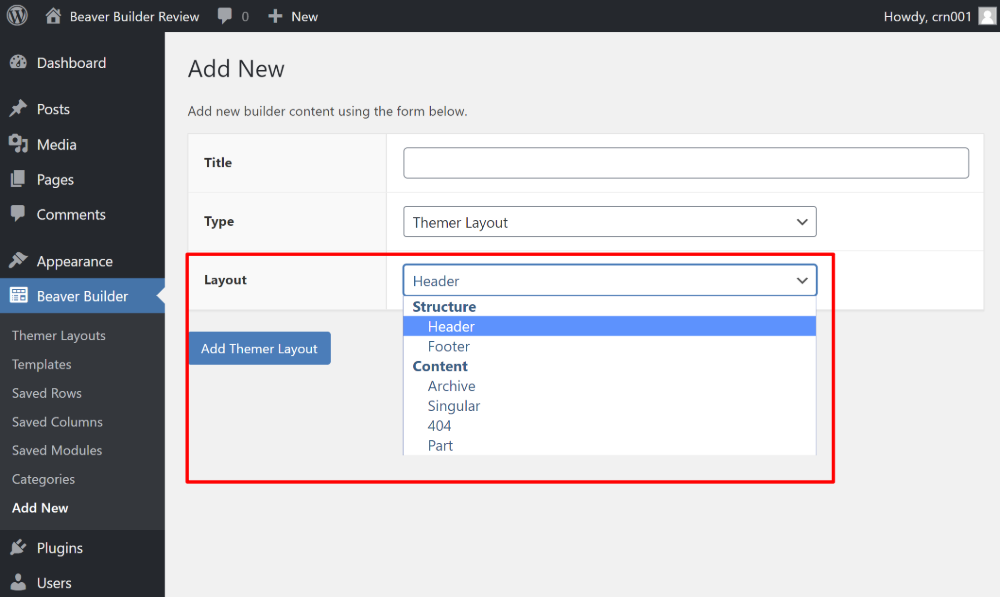
จากนั้น คุณสามารถเลือกตำแหน่งที่จะแสดงได้ เช่น การกำหนดเป้าหมายประเภทโพสต์เฉพาะหรือหมวดหมู่ของโพสต์
คุณยังสามารถเพิ่มกฎที่มีรายละเอียดมากขึ้น เช่น การใช้เทมเพลตกับเนื้อหาจากผู้เขียนบางคนเท่านั้น:
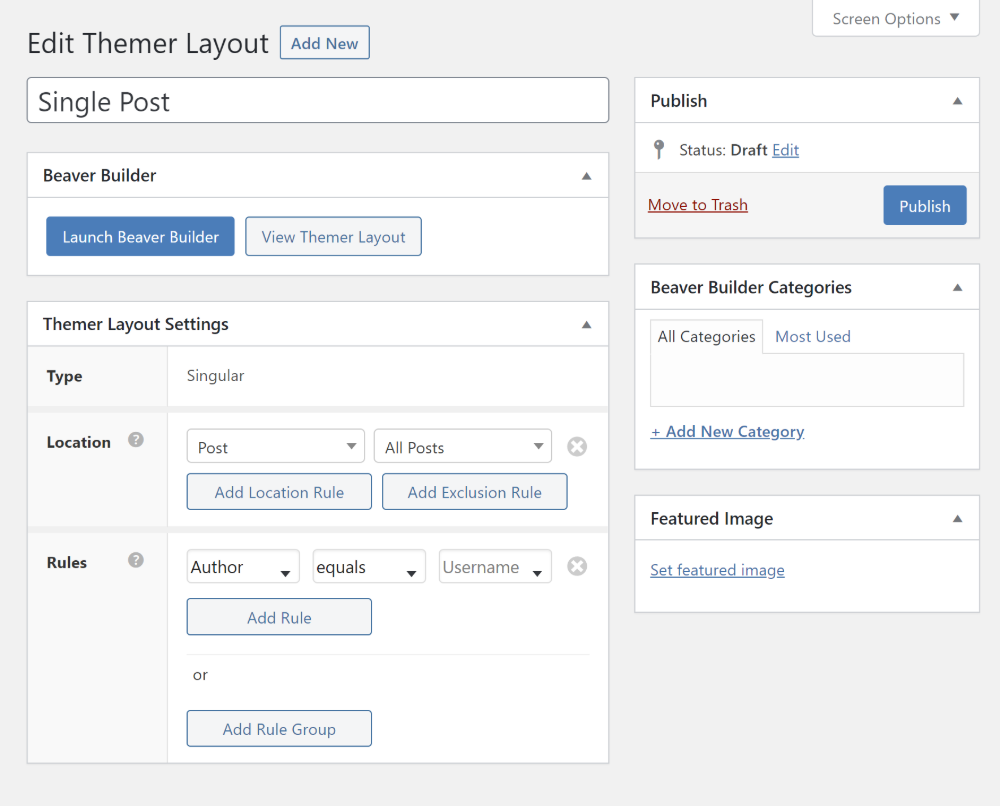
และเมื่อคุณตั้งค่าเสร็จแล้ว คุณสามารถเปิดใช้อินเทอร์เฟซ Beaver Builder แบบเดียวกับที่คุณเคยเห็นมาก่อน
ตอนนี้ คุณจะได้รับชุด โมดูล Themer ชุดใหม่ที่ช่วยให้คุณดึงเนื้อหาสำหรับเทมเพลตแบบไดนามิก เช่น ชื่อหรือเนื้อหาของโพสต์ในบล็อก:
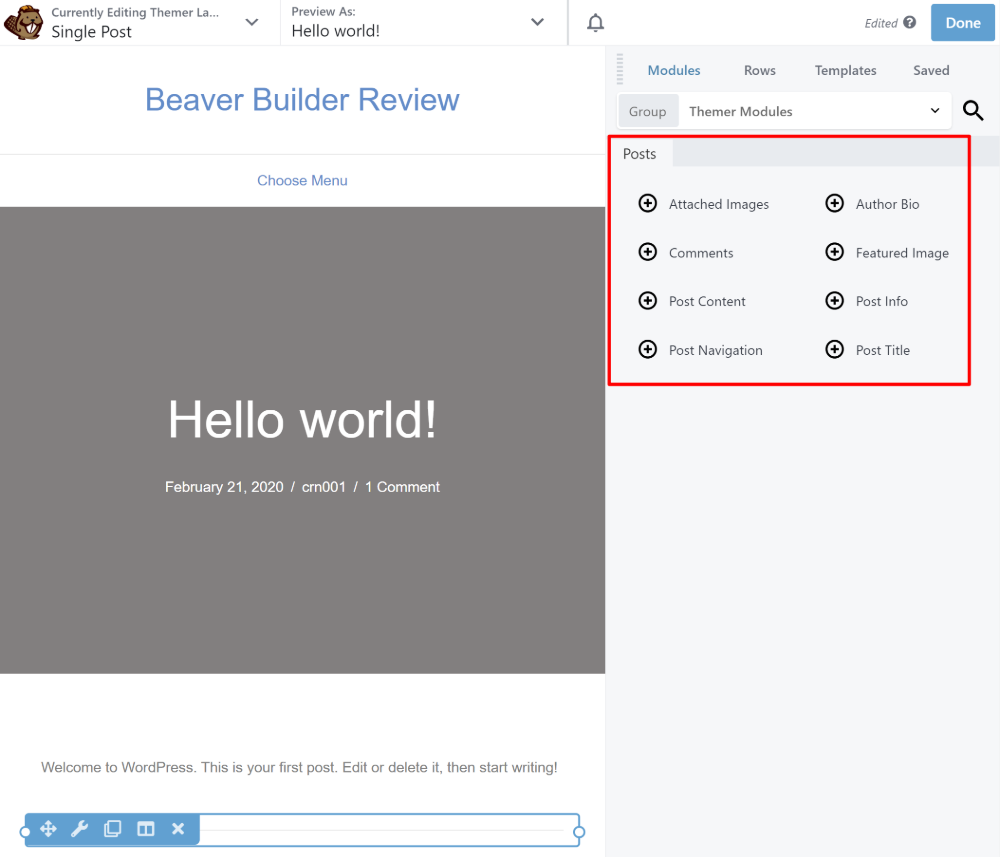
คุณยังสามารถแทรกเนื้อหาลงในโมดูลอื่นๆ แบบไดนามิกได้ เช่น โปรแกรมแก้ไขข้อความทั่วไป สิ่งที่ทรงพลังจริงๆ ที่นี่คือช่วยให้คุณแทรกข้อมูลจากฟิลด์ที่กำหนดเองได้ เช่นเดียวกับที่คุณเพิ่มด้วยฟิลด์กำหนดเองขั้นสูง:
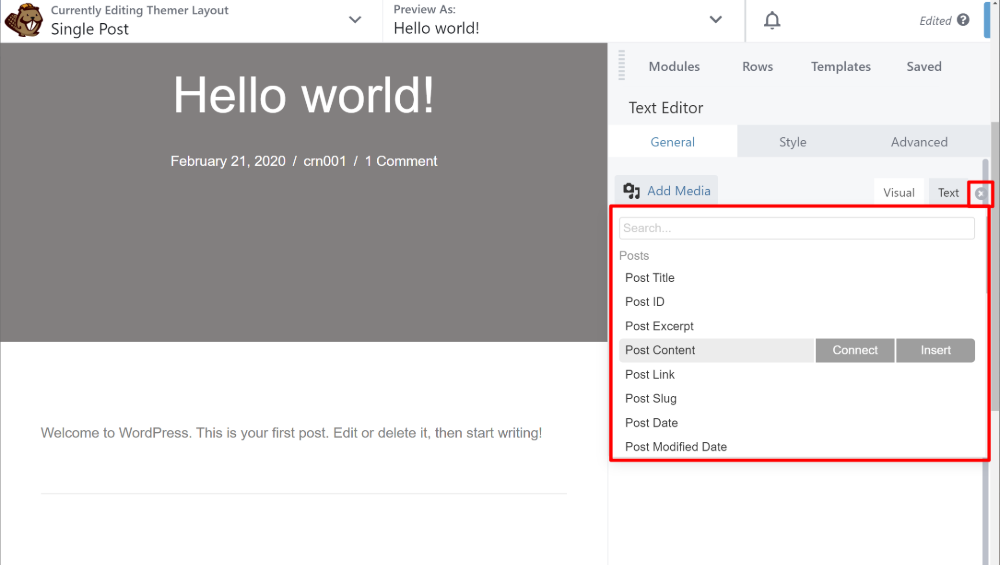
โดยรวมแล้ว Beaver Themer เป็นเครื่องมือที่ทรงพลังมากสำหรับการสร้างไซต์ WordPress แบบกำหนดเอง
ธีมตัวสร้างบีเวอร์เสนอแนวทางอื่น
ในขณะที่ Beaver Themer ให้คุณออกแบบไซต์ WordPress ทั้งหมดของคุณโดยใช้อินเทอร์เฟซ Beaver Builder ธีม Beaver Builder เป็นธีมจริงที่สร้างขึ้นเพื่อจับคู่กับ Beaver Builder
ในการกำหนดค่าการออกแบบของคุณ ธีม Beaver Builder มีตัวเลือกมากมายในเครื่องมือปรับแต่ง WordPress นอกจากนี้ยังใช้ Bootstrap สำหรับเฟรมเวิร์ก CSS ซึ่งทำให้ง่ายต่อการเพิ่มการปรับแต่งของคุณเอง
อย่างไรก็ตาม ด้วยการถือกำเนิดของธีมที่เป็นมิตรกับผู้สร้างเพจ เช่น Astra และ GeneratePress ฉันไม่พบว่าธีมของ Beaver Builder นั้นมีค่ามากพอ
ทั้งหมดนี้เป็นธีมที่มีคุณภาพ แต่คนส่วนใหญ่จะมีความสุข (หรือมีความสุขมากขึ้น) กับบางอย่างเช่น Astra หรือ GeneratePress
ด้วยเหตุผลดังกล่าว ฉันขอแนะนำให้ประหยัดเงินที่คุณจะใช้ไปกับธีมตัวสร้างบีเวอร์ ( เพิ่มเติมในอีกสักครู่ ) และเพียงแค่ใช้เงินนั้นเพื่อซื้อใบอนุญาตสำหรับ GeneratePress หรือ Astra
ระบบนิเวศของนักพัฒนาบุคคลที่สามให้ตัวเลือกเพิ่มเติมแก่คุณ
นอกเหนือจากข้อเสนออย่างเป็นทางการแล้ว สิ่งที่ดีอีกอย่างหนึ่งเกี่ยวกับ Beaver Builder คือตลาดบุคคลที่สาม คุณจะพบกับปลั๊กอินของบริษัทอื่นมากมายที่เพิ่มโมดูลและเทมเพลตใหม่
ตัวอย่างเช่น PowerPack เพิ่ม:
- 65+ โมดูลใหม่
- เทมเพลต 150+ หน้า
- เทมเพลต 200+ แถว
นักพัฒนารายเดียวกันยังมีโปรแกรมเสริม WooPack ที่เพิ่มโมดูลที่เน้น WooCommerce สำหรับ Beaver Builder

Ultimate Addons สำหรับ Beaver Builder เป็นอีกตัวเลือกยอดนิยมที่เพิ่ม:
- โมดูลใหม่กว่า 60+ รายการ รวมถึงการตั้งค่าล่วงหน้าสำหรับการออกแบบโมดูลมากกว่า 50 รายการ
- เทมเพลตมากกว่า 100 หน้า
- เทมเพลต 200+ แถว
คุณจะพบส่วนขยายฟรีและพรีเมียมอื่นๆ มากมายเช่นกัน
ดังที่ฉันได้กล่าวไปแล้ว Beaver Builder ไม่มีคอลเล็กชันโมดูลที่ใหญ่ที่สุด โดยตัวมันเอง แต่โปรแกรมเสริมของบริษัทอื่นเหล่านี้ให้คุณเข้าถึงชุดข้อเสนอที่แข็งแกร่งกว่ามาก
ผู้ช่วยเพิ่มฟังก์ชันที่มีประโยชน์มากขึ้น
ตกลง จุดสุดท้ายนี้ไม่ใช่คุณลักษณะเฉพาะของ Beaver Builder ในทางเทคนิค อย่างไรก็ตาม Assistant มาจากทีม Beaver Builder และทำงานร่วมกับ Beaver Builder อย่างแน่นหนา ดังนั้นฉันจึงคิดว่ามันยังคงคุ้มค่าที่จะพูดถึงในรีวิว Beaver Builder ของเรา
ปลั๊กอินตัวช่วยทำให้การทำงานกับ Beaver Builder สะดวกยิ่งขึ้น ใช้งานได้จริงกับเครื่องมือสร้างเพจอื่นๆ ส่วนใหญ่เช่น กัน
แม้ว่าปลั๊กอินเวอร์ชันพื้นฐานที่ WordPress.org จะเพิ่มคุณลักษณะที่มีประโยชน์ เช่น เครื่องมือค้นหาอย่างรวดเร็วเพื่อเรียกดูเนื้อหาทั้งหมดของคุณ แต่ Assistant Pro น่าจะมีประโยชน์มากที่สุดสำหรับผู้ใช้ Beaver Builder
ด้วย Assistant Pro คุณสามารถบันทึกเทมเพลตและการตั้งค่า Beaver Builder ลงใน "คลาวด์" จากนั้น คุณจะสามารถเข้าถึงเทมเพลตและการตั้งค่าเหล่านั้นบนไซต์อื่นๆ ที่คุณกำลังสร้างได้อย่างรวดเร็ว
หากคุณสร้างไซต์จำนวนมาก เช่น ไซต์ไคลเอ็นต์ สิ่งนี้จะมีประโยชน์มาก
แม้ว่าจะมี "Pro" ในชื่อ แต่จริงๆ แล้วมีแผนฟรีที่ใช้งานได้ตลอดไปซึ่งจะใช้ได้กับผู้คนจำนวนมาก
ราคาตัวสร้างบีเวอร์
ราคาที่คุณจะจ่ายสำหรับ Beaver Builder นั้นขึ้นอยู่กับคุณสมบัติที่แน่นอนที่คุณต้องการ
ประการแรก Beaver Builder เสนอรุ่นฟรีจำนวนจำกัดที่ WordPress.org อย่างไรก็ตาม มีข้อจำกัด มาก ดังนั้นฉันคิดว่ามันมีค่ามากสำหรับการทำความเข้าใจอินเทอร์เฟซ หากคุณกำลังมองหาปลั๊กอินตัวสร้างหน้า WordPress ฟรีโดยเฉพาะ มีตัวเลือกอื่นพร้อมรายการคุณสมบัติฟรีมากมาย
หากต้องการปลดล็อกฟังก์ชันการทำงานทั้งหมดที่ฉันแสดงให้คุณเห็นในการตรวจทาน Beaver Builder คุณจะต้องใช้เวอร์ชันพรีเมียมรุ่นใดรุ่นหนึ่ง
สิ่งที่ดีเกี่ยวกับแผนพรีเมียมทั้งหมดคือ ทุกแผนอนุญาตให้คุณใช้ Beaver Builder กับ ไซต์ไม่จำกัด ไม่มีการจำกัดไซต์แบบแข็งเหมือนกับที่ผู้สร้างเพจ WordPress อื่น ๆ ใช้
มีสามแผน:
- มาตรฐาน – $99 สำหรับสิทธิ์ใช้งานหนึ่งปี – ปลั๊กอินตัวสร้างเพจระดับพรีเมียม
- Pro – $199 สำหรับสิทธิ์ใช้งานหนึ่งปี – เพิ่มธีม Beaver Builder และการสนับสนุน WordPress Multisite
- เอเจนซี่ – $399 สำหรับสิทธิ์ใช้งานหนึ่งปี – เพิ่มการรองรับสำหรับ white labeling และการตั้งค่าเครือข่าย Multisite ขั้นสูงเพิ่มเติม
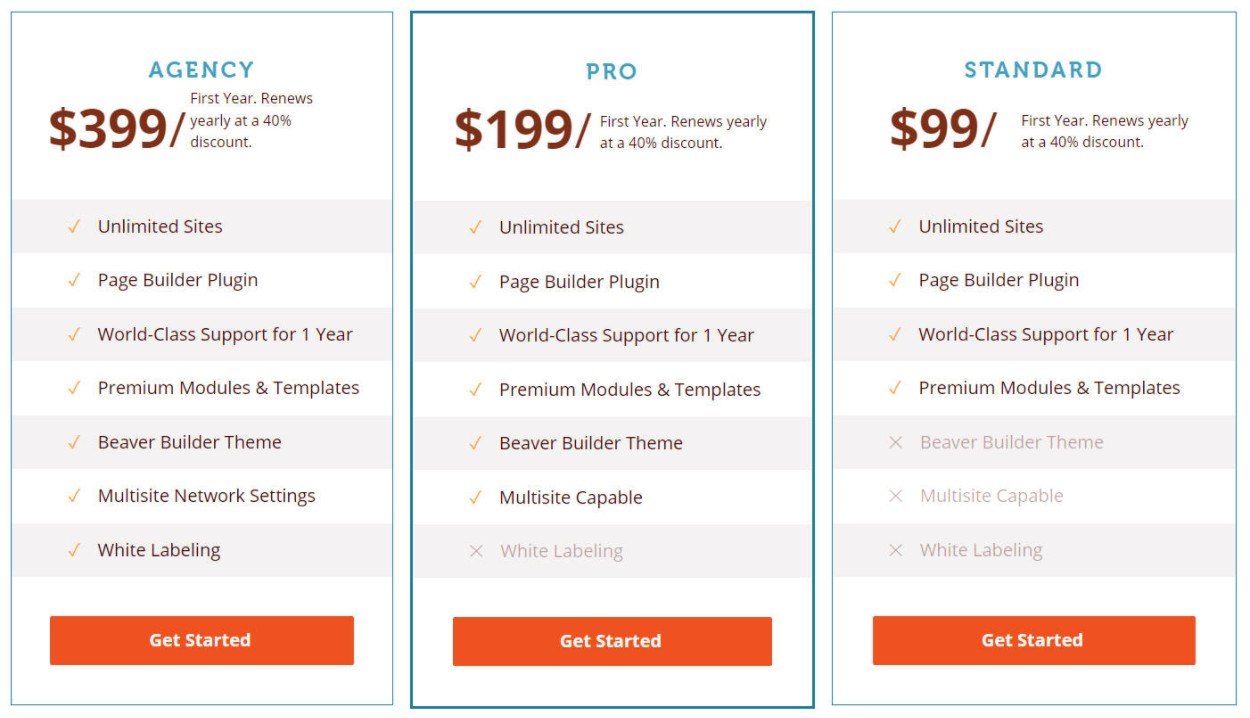
สำหรับคนส่วนใหญ่ ฉันคิดว่าสิทธิ์ใช้งาน มาตรฐาน 99 ดอลลาร์ที่ถูกที่สุดคือตัวเลือกที่ดีที่สุด เนื่องจากมันให้คุณเข้าถึงตัวสร้างเพจ Beaver Builder แบบเต็มได้แล้ว นี่คือเหตุผลเดียวที่คุณอาจต้องการใบอนุญาตระดับสูง:
- การสนับสนุน หลายไซต์ - รับสิทธิ์ใช้งาน $ 199 Pro คุณยังได้รับ Beaver Builder Theme ด้วยใบอนุญาตนี้ แต่อย่างที่ฉันได้กล่าวไว้ข้างต้น ฉันไม่คิดว่ามันคุ้มกับเงินเพิ่มอีก 100 ดอลลาร์ด้วยตัวมันเอง
- White labeling และการสนับสนุนหลายไซต์ขั้นสูง - รับสิทธิ์ใช้งาน Agency มูลค่า 399 เหรียญ
หากคุณต้องการใช้ Beaver Themer สำหรับการสร้างธีมแบบเต็ม จะต้องซื้อแยกต่างหาก Beaver Themer มีค่าใช้จ่าย $147 สำหรับการใช้งานบนไซต์ไม่จำกัดจำนวน
คุณต้องจับคู่กับ Beaver Builder เวอร์ชันพรีเมียมด้วย นั่นคือ คุณไม่สามารถใช้ Beaver Themer กับ Beaver Builder เวอร์ชันฟรีที่ WordPress.org ได้ ดังนั้น ถ้าคุณแค่ต้องการ Beaver Themer คุณยังคงต้องการอย่างน้อย $246
แผนการชำระเงินทั้งหมดมาพร้อมกับการสนับสนุนและการอัปเดตหนึ่งปี หากคุณต้องการต่ออายุใบอนุญาตหลังจากปีแรกนั้น คุณจะได้รับส่วนลด 40%
Beaver Builder กับการแข่งขัน: มันซ้อนกันได้อย่างไร?
ต่อไป เรามาเปรียบเทียบ Beaver Builder กับคู่แข่งที่ได้รับความนิยมสูงสุดอย่าง Gutenberg (ตัวแก้ไขบล็อก WordPress ดั้งเดิม), Elementor และ Divi
บีเวอร์ บิวเดอร์ vs กูเตนเบิร์ก
มาเริ่มกันที่ Beaver Builder vs Gutenberg ท้ายที่สุด เมื่อตัวแก้ไขบล็อกมีอยู่ คุณ ต้องการ ปลั๊กอินตัวสร้างหน้าอย่าง Beaver Builder หรือไม่?
แน่นอน คุณไม่จำเป็นต้องเลือกอย่างใดอย่างหนึ่ง – ไม่เป็นไรที่จะใช้ Gutenberg เป็นตัวแก้ไขเริ่มต้นของคุณ และเพียงแค่เปลี่ยนไปใช้ Beaver Builder เมื่อคุณต้องการพลังเพิ่มขึ้นอีกเล็กน้อย แต่มาพูดถึงความแตกต่างที่สำคัญกันบ้าง…
ข้อดีของตัวสร้างบีเวอร์:
- การออกแบบภาพที่แท้จริง แม้ว่า Gutenberg จะมี ลักษณะ เป็นภาพ แต่ก็ไม่ได้ให้ภาพตัวอย่างที่เหมือนจริง 100% เหมือนกับที่ Beaver Builder ทำ
- การออกแบบแบบลากและวางที่ แท้จริง ข้อตกลงเดียวกันกับข้างต้น – ในขณะที่ Gutenberg อนุญาตให้คุณใช้การลากแล้วปล่อย แต่ก็ไม่ยืดหยุ่นเท่า Beaver Builder
- คล่องตัวมากขึ้น โดยทั่วไปแล้ว Beaver Builder จะช่วยให้คุณมีความยืดหยุ่นมากขึ้นในการออกแบบของคุณ รวมถึงการจัดสไตล์ เลย์เอาต์ ระยะห่าง และอื่นๆ
- อาคารธีม . ในขณะที่ Gutenberg กำลังเล่นกับการสร้างธีมผ่านคุณสมบัติการแก้ไขเว็บไซต์เต็มรูปแบบใน WordPress 5.9 แต่ก็ยังไม่ใกล้เคียงกับพลังในการสร้างธีมของ Beaver Themer
ข้อดีของกูเทนเบิร์ก:
- คุณสมบัติหลัก เนื่องจาก Gutenberg เป็นโปรแกรมแก้ไขดั้งเดิม คุณจึงไม่ต้องกังวลเกี่ยวกับความเข้ากันได้หรือการป้องกันเว็บไซต์ของคุณในอนาคต คุณไม่จำเป็นต้องจ่ายอะไรเลย
- เบากว่านิดหน่อย แม้ว่า Beaver Builder จะทำงานได้ดีมากสำหรับตัวสร้างเพจ แต่ก็ยังเพิ่มน้ำหนักเล็กน้อยเมื่อเทียบกับการใช้ Gutenberg
Beaver Builder vs Elementor
หากคุณกำลังพูดถึงปลั๊กอินตัวสร้างเพจ คุณไม่สามารถละเลย Elementor ได้ เนื่องจากมันเป็นตัวสร้างเพจที่ได้รับความนิยมสูงสุดอย่างแน่นอน ด้วยเหตุนี้ เรามาพูดถึง Elementor vs Beaver Builder กันต่อไป
หากคุณต้องการดูรายละเอียดที่นี่ คุณสามารถอ่านการเปรียบเทียบ Beaver Builder กับ Elementor แบบเต็มหรือการตรวจสอบ Elementor ของเรา นี่คือเวอร์ชันด่วนแม้ว่า ...
ข้อดีของตัวสร้างบีเวอร์:
- น้ำหนักเบาขึ้นเล็กน้อยและเป็นมิตรกับ ประสิทธิภาพ ทุกสิ่งเท่าเทียมกัน การออกแบบที่สร้างด้วย Beaver Builder มักจะมีน้ำหนักเบากว่าเล็กน้อยและโหลดเร็วขึ้นเล็กน้อย
- ถูกกว่าสำหรับไซต์ 3+ หากคุณกำลังสร้างไซต์มากกว่าสามแห่ง ใบอนุญาตแบบไม่จำกัดของ Beaver Builder จะมีราคาไม่แพงมาก การตัดยอดคือ 25+ ไซต์หากคุณต้องการซื้อ Beaver Themer สำหรับการสร้างธีม
- อินเทอร์เฟซที่ปรับแต่ง ได้ คุณสามารถใช้แนวทางป๊อปอัปหรือแก้ไขแถบด้านข้างด้านใดด้านหนึ่ง Elementor ไม่อนุญาตให้คุณทำอะไรนอกจากการปรับขนาดแถบด้านข้างที่จัดชิดซ้าย
- การติดฉลากสีขาวของอินเทอร์เฟซ ซึ่งอาจเป็นประโยชน์หากคุณกำลังสร้างเว็บไซต์ของลูกค้า
- นโยบายหลายไซต์ของ WordPress ที่ดีกว่า Elementor Pro ทำให้คุณเปิดใช้งานใบอนุญาตสำหรับไซต์เครือข่ายแต่ละแห่ง
ข้อดีขององค์ประกอบ:
- ฟีเจอร์มากกว่า Beaver Builder ตัวอย่างเช่น ตัวสร้างป๊อปอัปและตัวสร้าง WooCommerce เฉพาะที่มีวิดเจ็ตรถเข็นและเช็คเอาต์เฉพาะ
- มีตัวเลือกการออกแบบมากกว่า Beaver Builder ตัวอย่างเช่น เอฟเฟกต์การเคลื่อนไหว การวางตำแหน่งที่กำหนดเอง ระบบการออกแบบทั่วทั้งไซต์ และอื่นๆ
- แม่แบบมากขึ้น ซึ่งรวมถึงเทมเพลตแบบเต็มไซต์ที่เรียกว่า "ชุดเว็บไซต์" Elementor มีเทมเพลตหน้าและบล็อกหลายร้อยหน้า รวมถึงชุดเว็บไซต์ 80+ ชุด
- เวอร์ชันฟรีที่ยืดหยุ่นกว่า มาก Elementor เวอร์ชันฟรีมีประสิทธิภาพมากกว่าเวอร์ชันฟรีของ Beaver Builder
- ถูกกว่าสำหรับไซต์จำนวน น้อย หากคุณมีไซต์น้อยกว่าสามไซต์ Elementor Pro จะมีราคาไม่แพงมาก ( หรือน้อยกว่า 25 หากคุณต้องการสร้างธีม )
- ฟีเจอร์อินเทอร์เฟซที่มีประโยชน์บางอย่างที่ Beaver Builder ไม่มี ตัวอย่างที่ใหญ่ที่สุดคือการสนับสนุนด้วยการคลิกขวา ซึ่งฉันหวังว่า Beaver Builder จะเพิ่ม
Beaver Builder vs Divi Builder
สุดท้าย มาเปรียบเทียบกันระหว่าง Beaver Builder กับ Divi Builder ตัวสร้างภาพที่เน้นการออกแบบที่ได้รับความนิยมจาก Elegant Themes มันมาเป็นทั้งธีมที่เรียกว่า Divi เช่นเดียวกับรุ่นปลั๊กอินแบบสแตนด์อโลนที่เรียกว่า Divi Builder
หากคุณต้องการเรียนรู้เพิ่มเติมเกี่ยวกับเรื่องนี้ คุณสามารถดูการทบทวนธีม Divi การทบทวนธีมที่หรูหรา และคอลเลกชันตัวอย่างธีม Divi ของเรา
ข้อดีของตัวสร้างบีเวอร์:
- น้ำหนักเบาและเป็นมิตรกับ ประสิทธิภาพ ในขณะที่ Divi ได้ปรับปรุงประสิทธิภาพอย่างมาก แต่ Beaver Builder ยังคงเป็นมิตรกับประสิทธิภาพมากกว่า Divi Builder
- อินเทอร์เฟซที่เสถียร ยิ่งขึ้น โดยส่วนตัวแล้ว ฉันพบว่าอินเทอร์เฟซ Divi มีข้อผิดพลาดเล็กน้อยในบางครั้ง Beaver Builder นั้นเสถียรกว่ามากจากประสบการณ์ของฉัน
- อินเทอร์เฟซแบ็กเอนด์ที่เร็วขึ้น ในขณะที่ Elegant Themes ได้ปรับปรุงความเร็วในการแก้ไขแบ็กเอนด์ของ Divi ฉันยังคิดว่า Beaver Builder นั้นเร็วกว่าเมื่อคุณทำงานในเครื่องมือแก้ไข ( ซึ่งเชื่อมโยงกับประเด็นด้านบน )
- การติดฉลากสีขาวของอินเทอร์เฟซ
- รุ่นฟรี แม้ว่าเวอร์ชันฟรีของ Beaver Builder จะค่อนข้างจำกัด แต่ Divi ไม่ได้ให้บริการเวอร์ชันฟรีใดๆ
ข้อดีของตัวสร้าง Divi:
- ตัวเลือกการออกแบบเพิ่มเติม เช่นเดียวกับ Elementor Divi Builder นั้นแข็งแกร่งกว่า Beaver Builder เล็กน้อย เมื่อพูดถึงตัวเลือกการออกแบบ/สไตล์ที่ซับซ้อนยิ่งขึ้น
- แม่แบบมากขึ้น Divi Builder มีไลบรารีเทมเพลตขนาดใหญ่มาก คุณได้รับเทมเพลตมากกว่า 1,800 แบบ รวมถึงชุดเลย์เอาต์ที่มีธีมมากกว่า 240 แบบสำหรับเว็บไซต์เต็มรูปแบบ
- ตัวเลือกอินเทอร์เฟซที่มีประโยชน์มาก ขึ้น ตัวอย่างเช่น คุณได้รับการสนับสนุนคลิกขวาและโหมดโครงร่าง
- ถูกกว่า โดยเฉพาะอย่างยิ่งหากคุณต้องการสร้างธีมแบบเต็ม
- ตัวเลือกการชำระเงินตลอดชีพ นอกจากการชำระเป็นรายปีแล้ว คุณยังสามารถซื้อใบอนุญาตตลอดชีพได้อีกด้วย Beaver Builder ไม่มีตัวเลือกตลอดชีพ แม้ว่าจะมีส่วนลดการต่ออายุ 40%
คำถามที่พบบ่อยเกี่ยวกับ Beaver Builder
ในการทบทวน Beaver Builder ให้เสร็จสิ้น เรามาลองตอบคำถามทั่วไปที่คุณอาจมีกัน
Beaver Builder ไม่ดีสำหรับ SEO หรือไม่?
คุณสามารถสร้างเว็บไซต์ที่เป็นมิตรกับ SEO ได้อย่างแน่นอนด้วย Beaver Builder และ Beaver Builder ไม่มีผลเสียต่อ SEO ของเว็บไซต์ของคุณ คุณมั่นใจได้เลยว่างานออกแบบ Beaver Builder ของคุณจะมีอันดับเช่นเดียวกับการออกแบบที่คุณสร้างด้วยตัวแก้ไขอื่น
Beaver Builder เร็วหรือไม่?
ปลั๊กอินตัวสร้างหน้าทั้งหมดจะเพิ่มน้ำหนักพิเศษเมื่อเทียบกับการใช้ตัวแก้ไขดั้งเดิมของ WordPress ดังนั้นตัวสร้างหน้าจะไม่มีวันเบาเท่ากับการใช้ตัวแก้ไขดั้งเดิม
อย่างไรก็ตาม ตราบใดที่ ปลั๊กอินสำหรับตัวสร้างเพจ ยังมีอยู่ Beaver Builder เป็นหนึ่งในปลั๊กอินที่มีน้ำหนักเบาและเป็นมิตรต่อประสิทธิภาพมากกว่าที่คุณจะพบ
ฉันได้ทดสอบปลั๊กอินตัวสร้างเพจยอดนิยมทั้งหมดหลายครั้ง และ Beaver Builder มีขนาดหน้าที่เล็กที่สุดและคำขอ HTTP จำนวนน้อยที่สุดเป็นประจำ
ดังนั้น สำหรับตัวสร้างเพจ ฉันจะบอกว่า Beaver Builder นั้นเร็วมาก
Beaver Builder ปลอดภัยหรือไม่?
ใช่ Beaver Builder ปลอดภัยมาก มาจากทีมงานที่เป็นที่ยอมรับและเคารพนับถือ และไม่เคยมีช่องโหว่ด้านความปลอดภัยที่สำคัญใดๆ
ใครเป็นเจ้าของ Beaver Builder?
Beaver Builder เป็นของ FastLine Media FastLine Media เคยเป็นบริษัทออกแบบเว็บไซต์ แต่ตั้งแต่นั้นมาพวกเขาก็หยุดงานของลูกค้าทั้งหมดเพื่อมุ่งเน้นไปที่ Beaver Builder (และโครงการอื่นๆ เช่น Assistant Pro)
ใบอนุญาต Beaver Builder ใดดีที่สุด?
สำหรับคนส่วนใหญ่ ฉันแนะนำให้เลือกใบอนุญาต มาตรฐาน 99 ดอลลาร์ที่ถูกที่สุด ซึ่งช่วยให้คุณเข้าถึงเครื่องมือสร้างแบบสมบูรณ์ได้แล้ว
เหตุผลเดียวในการเลือกใบอนุญาตที่มีราคาแพงกว่าคือถ้าคุณต้องการการสนับสนุนหลายไซต์หรือการติดฉลากสีขาว โดยส่วนตัวแล้ว ฉันไม่พบคุณค่ามากนักในธีม Beaver Builder ในปัจจุบัน – มากกว่านั้นในคำถามต่อไป
ธีมตัวสร้างบีเวอร์ดีไหม
ธีม Beaver Builder นั้น ใช้ได้ แต่ฉันไม่แนะนำในปี 2022 และปีต่อๆ ไป เพราะมีธีมอเนกประสงค์ที่ยอดเยี่ยมมากมายที่ ดีกว่า นี้อีก แทนที่จะจ่ายเพิ่มเพื่อซื้อธีม Beaver Builder ฉันขอแนะนำให้ใช้ GeneratePress, Astra หรือธีมอื่นๆ ที่มีน้ำหนักเบา
ความคิดสุดท้ายเกี่ยวกับรีวิวตัวสร้างบีเวอร์ของเรา
Beaver Builder มีมาระยะหนึ่งแล้วและได้พัฒนาชื่อเสียงที่ดีอย่างถูกต้องในพื้นที่ตัวสร้างเพจ WordPress
ในแง่ของคุณภาพของผลิตภัณฑ์ ฉันขอแนะนำ Beaver Builder อย่างแน่นอน และมีทีมงานที่ยอดเยี่ยมอยู่เบื้องหลัง
แต่ Beaver Builder เป็นตัวสร้างหน้า WordPress ที่ดีที่สุด สำหรับคุณหรือไม่?
ฉันคิดว่านั่นขึ้นอยู่กับสิ่งที่คุณให้ความสำคัญ ปัจจุบันมีปลั๊กอินสำหรับตัวสร้างเพจที่ดีมากมาย แต่ละปลั๊กอินมีจุดแข็งและจุดอ่อนต่างกัน
หากคุณต้องการแอนิเมชั่นแฟนซีและตัวเลือกการออกแบบ/สไตล์ที่เป็นเอกลักษณ์มากมาย คุณอาจต้องการปลั๊กอินอย่าง Elementor (รีวิวของเรา) หรือ Divi Builder (รีวิวของเรา) แทน
ในทำนองเดียวกัน หากคุณต้องการคุณสมบัติขั้นสูง เช่น ตัวสร้างป๊อปอัป Elementor Pro ก็เป็นตัวเลือกที่ดีกว่า เพราะมันรวม Elementor Popup Builder ตอนนี้ Elementor Pro อาจเป็นตัวสร้างเพจที่แข็งแกร่งที่สุดเมื่อพูดถึงการสร้างร้านค้า WooCommerce นั่นเป็นอีกพื้นที่หนึ่งที่ฉันจะพิจารณา Elementor Pro มากกว่า Beaver Builder
ดังที่ฉันได้กล่าวไปแล้ว ฉันคิดว่าทีม Beaver Builder ค่อนข้างโปร่งใสที่พวกเขาจัดลำดับความสำคัญของความเสถียรมากกว่าการพัฒนาที่พังพินาศและการผลักดันคุณลักษณะใหม่ ๆ และมีคุณค่าอย่างแน่นอนเช่นกัน
ดังนั้นหากคุณให้ความสำคัญกับการมีผลิตภัณฑ์ที่เชื่อถือได้ซึ่งคุณรู้ว่ามันใช้ได้ผลสำหรับคุณเสมอ ฉันคิดว่านั่นคือจุดแข็งของ Beaver Builder มันไม่ได้ให้เสียงระฆังและเสียงนกหวีดของผู้สร้างเพจรายอื่น แต่มีตัวสร้างเพจที่แข็งแกร่งที่สามารถทำสิ่งที่คน ส่วนใหญ่ ต้องการและคุณสามารถรู้สึกมั่นใจที่จะไว้วางใจ
โดยส่วนตัวแล้วฉันยังพบว่ามันมีประสบการณ์อินเทอร์เฟซที่ดีกว่า โดยเฉพาะอย่างยิ่งเพราะมันไม่เคยล่าช้าหรือบกพร่องกับฉัน
หากฟังดูคล้ายกับปลั๊กอินตัวสร้างหน้า WordPress ของคุณ ให้ไปที่เว็บไซต์ Beaver Builder เพื่อเรียนรู้เพิ่มเติม
คุณยังมีคำถามใดๆ เกี่ยวกับ Beaver Builder หรือรีวิว Beaver Builder ของเราหรือไม่? แจ้งให้เราทราบในความคิดเห็น!
